Cómo usar pestañas arregladas en Safari para Mac OS

Las últimas versiones de Safari Mac OS X incluyen una función de pestaña fija, que le permite mantener constantemente una pestaña específica del navegador del sitio web mientras reinicia Safari Mac. Las pestañas fijas funcionan como marcadores en este sentido, excepto que en lugar de mostrar una barra de marcadores, simplemente puede visitar el sitio fijo a través de la pestaña fija que aparece en la misma barra de pestañas que la pestaña que está utilizando. Verá en Safari cuando De todos modos, se muestran varias pestañas abiertas.
Las pestañas fijas son sutiles y no intrusivas, lo que las convierte en una excelente manera de mantener un acceso rápido a los sitios que visita regularmente en Safari en su Mac.
Hay dos formas de arreglar una pestaña del navegador en Safari, demostraremos esta función con su sitio web favorito, siempre increíble https://osxdaily.com. Necesitará una versión moderna de Mac OS de OS X El 10.11 y posterior para tener esta función disponible.
Establecer una pestaña deslizante en Safari para Mac
Los usuarios pueden anclar rápidamente una pestaña a Safari con un simple truco de arrastrar y soltar:
- Abra una ventana de Safari y abra al menos una pestaña nueva (Comando + T creará una pestaña nueva), use la URL https://osxdaily.com para probar, si lo desea
- Haga clic y mantenga presionada la pestaña que desea fijar y arrástrela a la izquierda de la barra de pestañas, suéltela para crear la pestaña.

El sitio fijo se coloca como una pestaña en el lado izquierdo de la barra de pestañas de Safari.
Arregle las pestañas en Safari con un clic derecho
Para aquellos a los que les gusta usar el clic derecho (o Control + clic, doble clic), también pueden anclar rápidamente cualquier pestaña del navegador Safari fácilmente:
- Tiene al menos dos pestañas abiertas en Safari, incluida la página que desea establecer como pestaña
- Haga clic con el botón derecho en la pestaña que desea fijar y seleccione «Fijar pestaña»

La pestaña fija aparecerá en el lado izquierdo de la barra de pestañas.
Si el sitio web fijo tiene un icono de pestaña de PIN personalizado, se mostrará aquí; de lo contrario, tomará la primera letra del nombre del sitio web y la utilizará como el icono de pestaña fija.
Elimina las pestañas fijadas en Safari para Mac OS X.
Puede eliminar rápidamente las pestañas fijas de Safari utilizando uno de los siguientes trucos:
- Arrastre y suelte la pestaña fija a la izquierda de la barra de pestañas y a la derecha para volver a cambiarla a una pestaña de navegación normal
- O: Haga clic con el botón derecho en la pestaña Fijo y seleccione «Desbloquear pestaña»
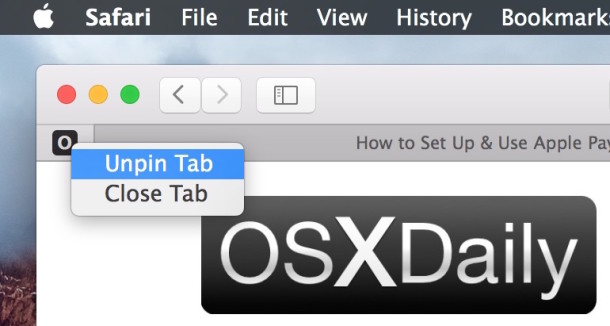
Las pestañas fijas son un excelente lugar para colocar los sitios web que visita con frecuencia, como el que está en este momento, un cliente web, su fuente de noticias favorita, redes sociales o cualquier otra cosa que visite en Arreglar regularmente su sitio web en la barra de pestañas es un gran lugar para un acceso rápido.
Por cierto, las pestañas fijas también existen en Chrome y funcionan de la misma manera, por lo que incluso si no es un usuario de Safari o usa las últimas versiones de OS X, aún puede obtener esta función usando su navegador Google Chrome.
